
Mit der Beliebtheit des iPhone und der Verbesserung der Fotofunktionen möchten immer mehr Benutzer mit dem iPhone aufgenommene Fotos auf ihren Computer importieren, um sie zu sichern, zu bearbeiten oder mit anderen zu teilen. Wie importiert man iPhone-Fotos auf den Computer? Im Folgenden stellen wir Ihnen 4 Methoden vor
Dies ist die einfachste und direkteste Methode. Nachdem Sie das Apple-Datenkabel an den Computer angeschlossen haben, öffnen Sie [Arbeitsplatz], suchen Sie Ihr [iPhone-Symbol], geben Sie die relevanten Foto- und Videoordner ein und kopieren Sie sie auf den Computer

Wenn wir das iPhone über ein Datenkabel mit dem Computer verbinden, kann es manchmal vorkommen, dass wir den [iPhone-Speicherdatenträger] nicht finden können. Zu diesem Zeitpunkt können wir iTunes zum Hochladen von Daten verwenden.
Stellen Sie zunächst sicher, dass Ihr iTunes auf die neueste Version aktualisiert wurde. Verbinden Sie dann Ihr Gerät über das Datenkabel mit dem Computer und öffnen Sie iTunes.
Klicken Sie in iTunes auf Ihr [Mobilgerätesymbol].
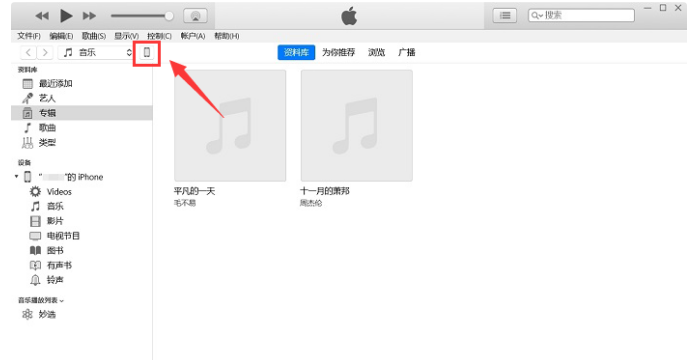
Aktivieren Sie auf der Registerkarte [Fotos] oben die Option [Fotos synchronisieren].
Wählen Sie die Ordner aus Sie synchronisieren möchten. Klicken Sie nach der Auswahl auf die Schaltfläche [Synchronisieren]
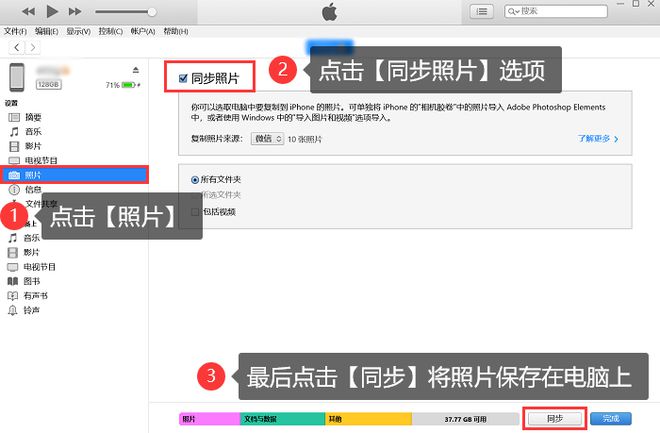
Diese Methode kann nur alle Fotos auf dem Computer sichern und einige davon nicht übertragen
Wenn Sie [iCloud Photo Bibliothekssynchronisierung], dann wurden die Fotos im Telefon möglicherweise automatisch in iCloud hochgeladen. Wenn Sie diese Fotos auf Ihren Computer herunterladen möchten, können Sie die Website [http://iCloud.com] öffnen, sich bei Ihrem Konto anmelden, die Fotooption suchen und dann herunterladen
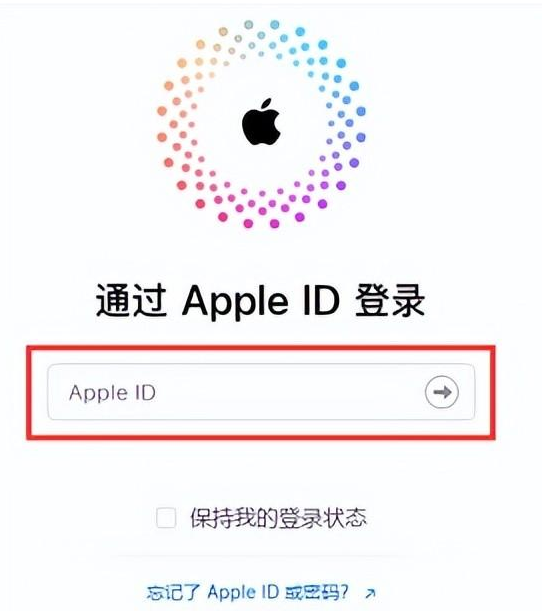
Bitte stellen Sie sicher, dass das Netzwerk stabil ist und die Download-Geschwindigkeit ist langsam. Um zuerst zu synchronisieren und dann erneut herunterzuladen
Das Datenverwaltungstool von Apple verfügt über eine Fotoübertragungsfunktion, mit der iPhone-Fotos schnell auf den Computer übertragen werden können unterstützt kabelgebundene und kabellose WLAN-Übertragung. Wenn eine große Anzahl von Fotos übertragen werden muss, wird empfohlen, als erste Wahl das Apple Data Management Tool zu verwenden
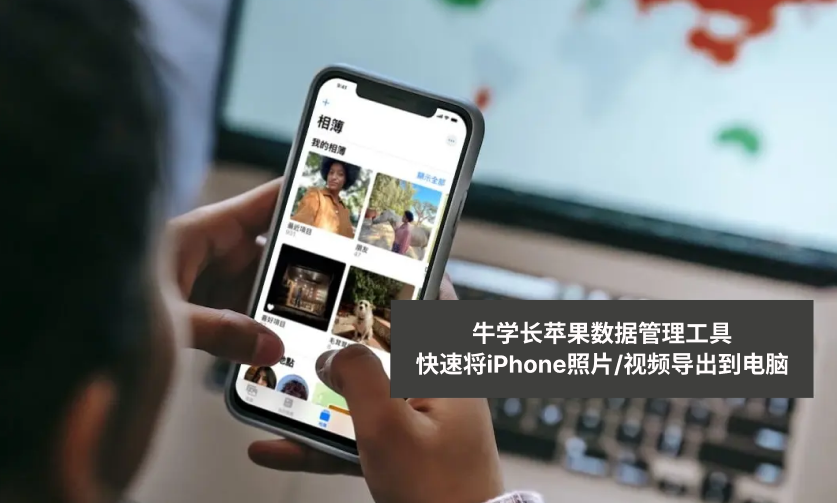
Der Inhalt zum Umschreiben ist: Zuerst müssen Sie das Apple Data Management Tool herunterladen und öffnen. Verbinden Sie dann Ihr iPhone über ein Datenkabel oder WLAN mit Ihrem Computer. Nachdem Sie darauf gewartet haben, dass die Software Ihr iPhone erkennt, klicken Sie auf die Option [Foto], um die Fotoverwaltungsoberfläche aufzurufen
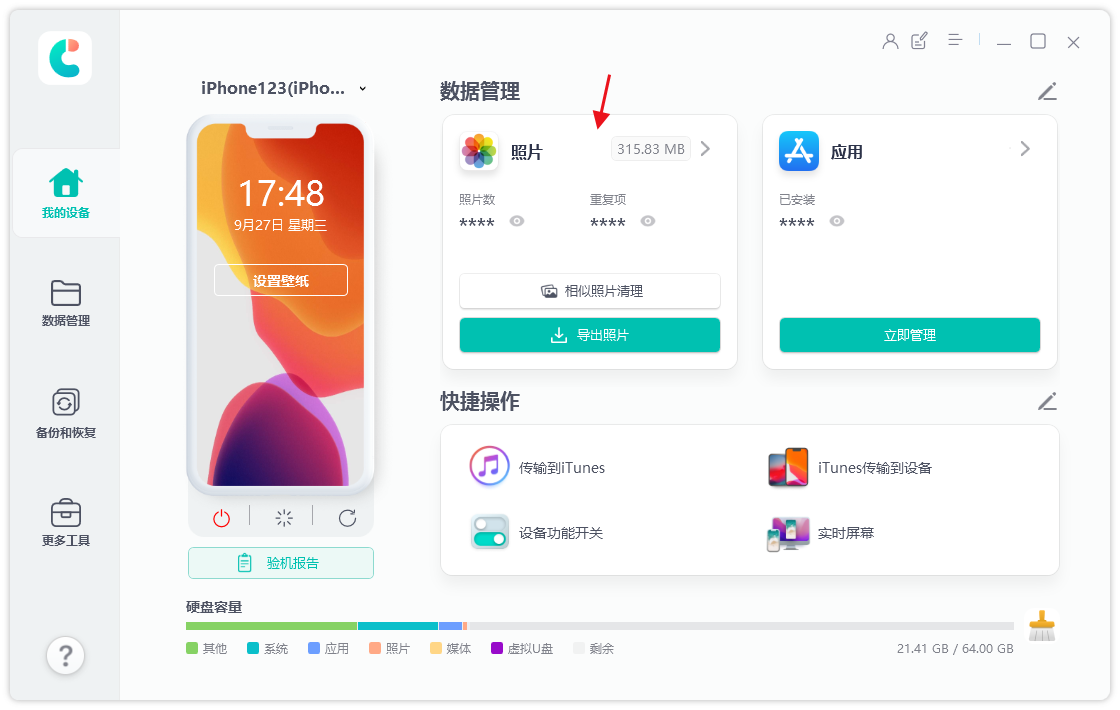
Schritt 2: In der Fotoverwaltungsoberfläche können wir alle Fotos auf dem iPhone anzeigen. Wir können unten auf die Schaltfläche „Alle auswählen“ klicken, um alle Fotos auszuwählen, oder wir können oben nach Datum filtern, um nur Fotos aus einem bestimmten Zeitraum zu exportieren, oder die Fotos, die wir exportieren möchten, manuell überprüfen
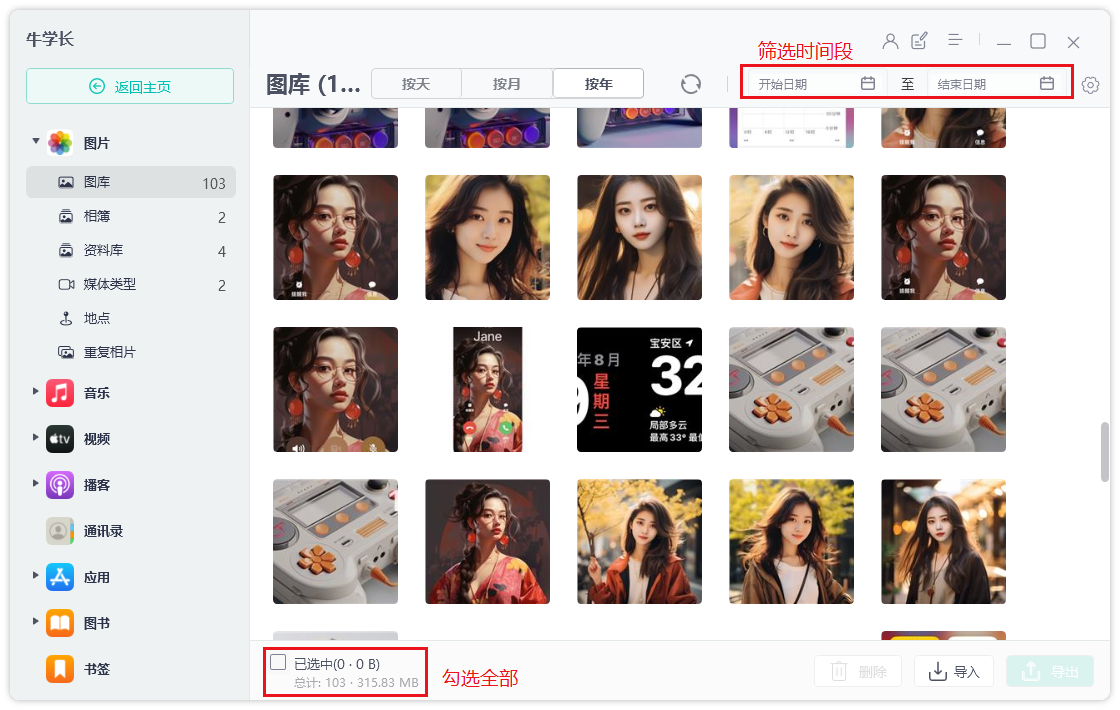
Nach der Auswahl der Fotos klicken Sie auf „Exportieren“. Klicken Sie auf die Schaltfläche „Weiter“, legen Sie dann das Format und den Speicherort der exportierten Bilder und Videos fest und klicken Sie abschließend auf „Weiter“, um mit dem Exportieren der Fotos zu beginnen
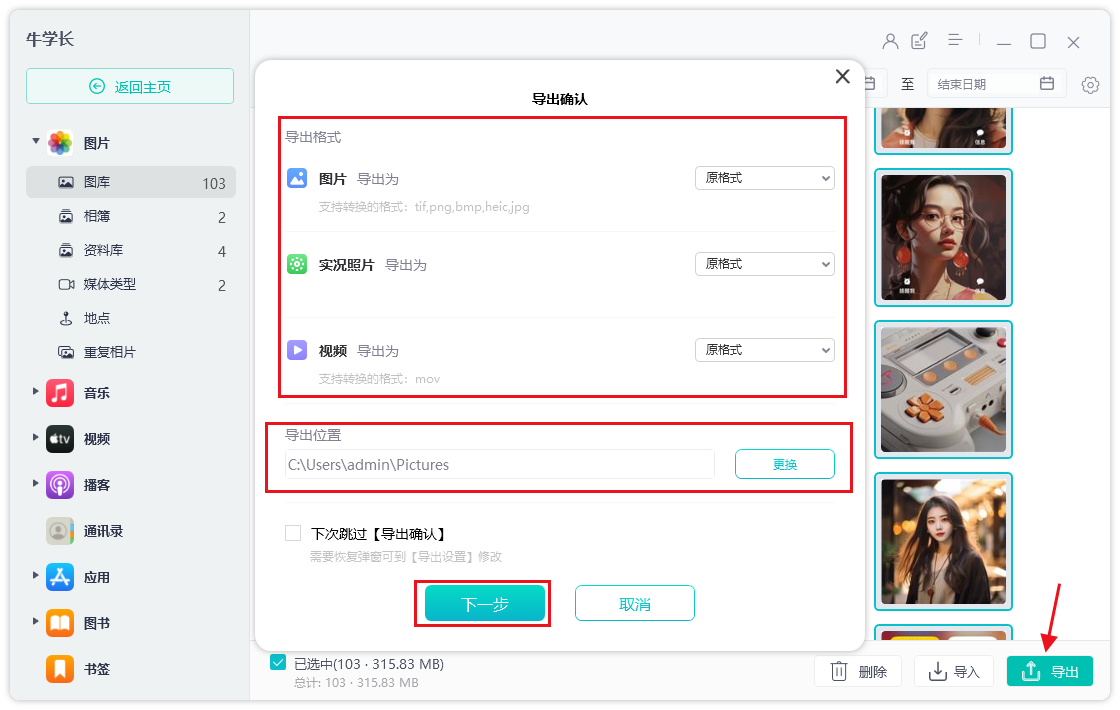
Das obige ist der detaillierte Inhalt von4 Methoden: Detaillierte Anleitungen zum schnellen Importieren von iPhone-Fotos auf Ihren Computer und zum stapelweisen Hochladen!. Für weitere Informationen folgen Sie bitte anderen verwandten Artikeln auf der PHP chinesischen Website!
 Die heutige Toutiao-Goldmünze entspricht 1 Yuan
Die heutige Toutiao-Goldmünze entspricht 1 Yuan
 Was sind die kostenlosen virtuellen PHP-Hosts im Ausland?
Was sind die kostenlosen virtuellen PHP-Hosts im Ausland?
 So laden Sie den Razer-Maustreiber herunter
So laden Sie den Razer-Maustreiber herunter
 So beheben Sie einen Analysefehler
So beheben Sie einen Analysefehler
 Assoziationsregeln Apriori-Algorithmus
Assoziationsregeln Apriori-Algorithmus
 Zellsumme
Zellsumme
 Wie viele Menschen können Sie mit Douyin großziehen?
Wie viele Menschen können Sie mit Douyin großziehen?
 C-Sprache, sonst Verwendung der if-Anweisung
C-Sprache, sonst Verwendung der if-Anweisung




